
WSD'yi Kullanarak Orijinalleri Tarama (WSD Tarama)
Bu bölümde, WSD'yi kullanarak orijinallerin bilgisayardan nasıl taranacağı açıklanmaktadır.
 Kullanılabilir tarama boyutu A4(LTR)’dir. A4(LTR)’den büyük bir orijinal yerleştirseniz bile, yalnızca A4(LTR) boyutunun taranacağını unutmayın. |
Kumanda panelinden
1
Orijinali yerleştirin. Orijinalleri Yerleştirme
2
<WSD Tarama> seçeneğine basın. <Ana Menü> Ekranı
3
<Uzak Tarayıcıya İzin Ver> seçeneğine basın.
Artık bilgisayardan tarama için hazırsınız.
Bilgisayardan
4
[Başlangıç]  [All Programs]
[All Programs]  [Windows Faks ve Tarama] seçeneğine tıklayın.
[Windows Faks ve Tarama] seçeneğine tıklayın.
 [All Programs]
[All Programs]  [Windows Faks ve Tarama] seçeneğine tıklayın.
[Windows Faks ve Tarama] seçeneğine tıklayın.5
[Tara] seçeneğine tıklayın.
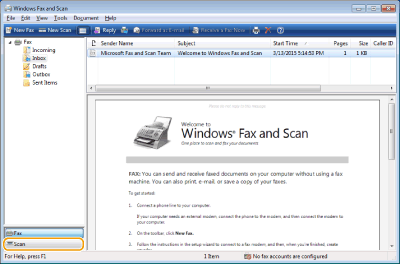
6
[Yeni Tarama] seçeneğine tıklayın.
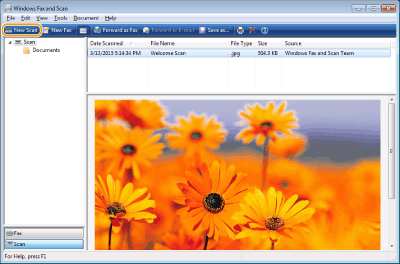
[Cihaz Seç] iletişim kutusu görüntülendiğinde, makineyi seçin ve [Tamam] öğesine tıklayın.
7
[Kaynak] açılır listesinden, orijinalin bulunduğu konumu seçin.
Orijinali plaka camına yerleştirirken, [Düz Yataklı] seçeneğini belirleyin. Besleyiciye yerleştirirken, t [Besleyici (Tek taraflı tarama)] seçeneğini belirleyin.
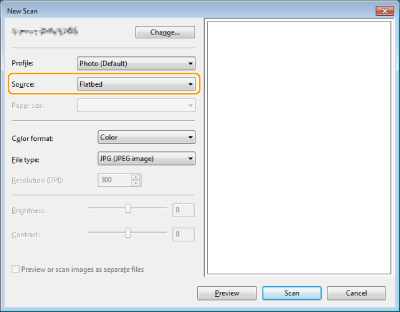
8
Tarama ayarlarını gerektiği gibi belirtin.
[Profil] açılır listesinden orijinalin türünü seçmek, en iyi görüntü kalitesi için ayarları yapmanızı sağlar. Çoğunlukla metinden oluşan orijinaller için, [Belge] seçeneğini belirleyin. Sadece fotoğraflardan oluşan orijinaller için, [Fotoğraf (Varsayılan)] seçeneğini belirleyin.
[Doküman Tipi] açılır listesinden taranan orijinalin kaydedilen görüntüsü için dosya formatını seçin.
Belirlenen ayarlarla taranan orijinalin görüntüsünün yansımasını kontrol etmek için [Önizleme] seçeneğine tıklayın.
9
[Tara] seçeneğine tıklayın.
Orijinali tarama işlemi başlar.
Tarama tamamlandığında, taranan belge [Windows Faks ve Tarama] ekranındaki dosyalar listesinde görüntülenir ve [Belgeler] içindeki [Taranmış Belgeler] klasörüne kaydedilir.
 |
Sık kullanılan tarama ayarlarını kaydetmeHer zaman aynı ayarlarla tarama yapıyorsanız, ayarları kaydetmek için aşağıdaki yordamları izleyin. Tarama yaparken bunları kolayca ve rahatlıkla geri çağırabilirsiniz. [Profil] açılır listesinden [Profil ekle] seçeneğini belirleyin  Kaydetmek istediğiniz tarama ayarlarını belirleyin Kaydetmek istediğiniz tarama ayarlarını belirleyin  [Profil adı] metin kutusuna bir ad girin [Profil adı] metin kutusuna bir ad girin [Profili Kaydet] öğesine tıklayın [Profili Kaydet] öğesine tıklayınWSD'yi kullanarak belgeyi bir bilgisayara göndermeTaranan belgeyi ağ üzerindeki WSD'yi destekleyen bilgisayarlara da gönderebilirsiniz. Bu durumda, <WSD Tarama>  seçeneğine basın, gönderim yapmak istediğiniz bilgisayarı seçin, seçeneğine basın, gönderim yapmak istediğiniz bilgisayarı seçin,  <Etkinleştir> seçeneğine basın. Bilgisayarda [Windows Faks ve Tarama] ekranı ve klasörü açılır ve taranan belge görüntülenir. <Etkinleştir> seçeneğine basın. Bilgisayarda [Windows Faks ve Tarama] ekranı ve klasörü açılır ve taranan belge görüntülenir.En fazla 40 hedef bilgisayar görüntülenir. |